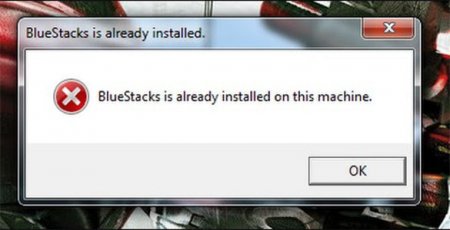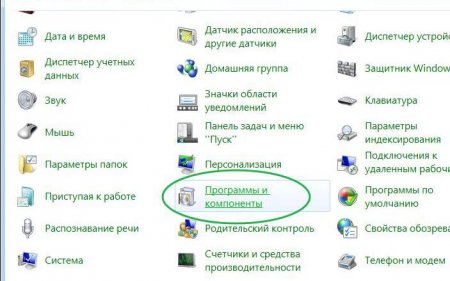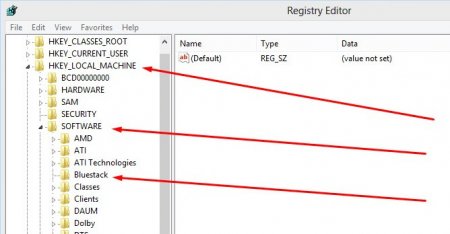Як виправити помилку "Не вдалося встановити BlueStacks"?
У більшості випадків, щоб почати користуватися якоюсь програмою, її необхідно попередньо встановити на комп'ютер. Так і у випадку з емулятором BlueStacks. Проте деякі користувачі можуть виявити помилки при виконанні установки. У цій статті буде розказано, що робити, якщо з'являється повідомлення "Не вдалося встановити додаток BlueStacks".
Скачайте програму HD-Uninstaller_native. Поширюється в інтернеті вона безкоштовно. Запустіть завантажений файл. Дайте дозвіл на видалення всіх файлів BlueStacks. Після цього все зайве з комп'ютера буде видалено, і ви зможете виконати установку програми BlueStacks.
Причини появи помилки
Ви помітили повідомлення "Не вдалося встановити BlueStacks"? Що робити в такому випадку? Ну, в першу чергу потрібно розібратися, чому помилка з'являється. Отже, причиною цього можуть бути наступні фактори: Програма була неправильно видаляється з комп'ютера. У більшості випадків саме це є причиною появи проблеми. Справа в тому, що багато видаляють програму неправильно, роблячи це через "Провідник". На комп'ютері вже встановлена програма. Малоймовірно, але все ж може так статися. В цьому випадку перевірте, чи інстальовано версію емулятора на вашому пристрої. В системному реєстрі залишилися файли емулятора, які впливають на встановлення нової версії програми. Навіть якщо ви правильно виконали видалення BlueStacks з комп'ютера, у системному реєстрі все одно можуть залишитися якісь файли. Незважаючи на те, що причини появи помилки "Не вдалося встановити BlueStacks" три, вирішення всього одне — потрібно видалити всі сліди програми повністю з комп'ютера.Перший спосіб: за допомогою деінсталляціонного файлу
Для початку розглянемо метод напівавтоматичної вирішення проблеми, який у більшості випадків допомагає впорається з помилкою "Не вдалося встановити BlueStacks". Полягає він у використанні спеціального програмного забезпечення, яке чистить комп'ютер від всіх файлів емулятора. Але попередньо потрібно буде видалити деякі файли вручну. Перезавантажте комп'ютер. Відкрийте вікно "Виконати". Для цього достатньо натиснути поєднання клавіш Win+R. Введіть у полі команду "%temp%" (без лапок). Натисніть кнопку "ОК". У вікні файлового менеджера виділіть і видаліть всі папки з файлами. Тим самим ми видалимо всі тимчасові файли комп'ютера, які є залишковими і не потрібні для коректної роботи програм. Тепер можна переходити до видалення всього іншого.Скачайте програму HD-Uninstaller_native. Поширюється в інтернеті вона безкоштовно. Запустіть завантажений файл. Дайте дозвіл на видалення всіх файлів BlueStacks. Після цього все зайве з комп'ютера буде видалено, і ви зможете виконати установку програми BlueStacks.
Другий спосіб: ручна чистка системи
Якщо ж вам все одно не вдалося встановити BlueStacks, тоді доведеться вдатися до ручного чищення системи від залишкових файлів. Для цього запустіть утиліту "Програми та компоненти", знайдіть у списку BlueStacks (якщо програма є) і натисніть кнопку "Видалити". Або відкрийте "Провідник" і виконайте пошук зі словом bluestacks. Всі знайдені файли і папки видаліть. Не забудьте після цього почистити кошик. Також можна скачати програму CCleaner або кожну другу подібну і почистити реєстр. Ще можна його звільнити вручну. Виконавши всі ці дії, перезапустіть комп'ютер. Як тільки ви потрапите знову на робочий стіл, спробуйте виконати інсталяцію емулятора, помилка "Не вдалося встановити BlueStacks" повинна зникнути.Цікаво по темі
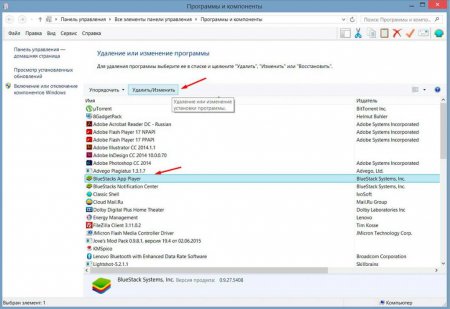
Покрокове керівництво, як повністю видалити BlueStacks з комп'ютера
Через якийсь час після інсталяції програми на комп'ютер, вона може стати марним. Відповідно, щоб звільнити дисковий простір від програмного
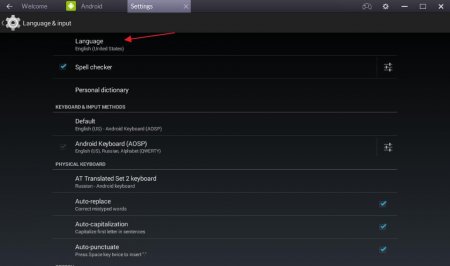
Як в BlueStacks поміняти мову інтерфейсу і клавіатури
Всесвітньо відомий емулятор Android BlueStacks у багатьох аспектах викликає у нових користувачів труднощі при використанні. Наприклад, на перший

Як налаштувати «Вайбер» на айфоні, «Андроїд» і ПК
Програма Viber дозволяє безкоштовно спілкуватися зі своїми знайомими. Більш того, додаток стало настільки популярним, що вже зараз його можна
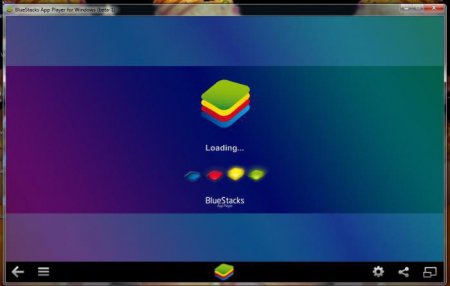
Як встановити Bluestacks: інструкція
Bluestacks являє собою емулятор операційної системи Android. Оскільки дана система є єдиною відкритою платформою, то у користувачів немає варіантів

Як поміняти мову в Bluestacks на англійську: докладна інструкція
Для операційної системи Android було створено безліч цікавих ігор і додатків. Перелік нових програм постійно поповнюється. Тому багато власників

Як писати англійською в Bluestacks. Швидка зміна мови в емуляторі
У тих користувачів, які не знають, як писати англійською в Bluestacks, виникають деякі проблеми при ...